
はじめに
今日は大した用事がなかったってことで、溜まってた雑用を粛々とこなすことができた@fwhx5296ことShigeです。
その雑用の一つにiPhone 5を高価買い取りしてくれる「Smarket」への発送準備。
依頼から発送までの手順を簡単にまとめてみましたのでご紹介します。
iPhone 6 Plus購入充当用にiPhone 5を高価買い取りサービス「Smarket」を利用してみたよ(iPhoneのリセットとアクティベートの方法も)
iPhone 6 Plus購入補填用に「iPhone 5」を買い取ってくれるというサービスを利用しました。
スマートフォンの買取ならゲオのSmarket | iPhone・Androidなど高価買取
ご利用ガイドはこちら。
Smarketご利用ガイド | スマートフォンの高価買取ならゲオのSmarket
「Smarket」から梱包材が自宅に届いたので、本日発送準備を行いました。
▼「Smarket」から届いた段ボール箱。これにブツを入れて着払いで発送します。

▼まずはカッターで綺麗にカット。
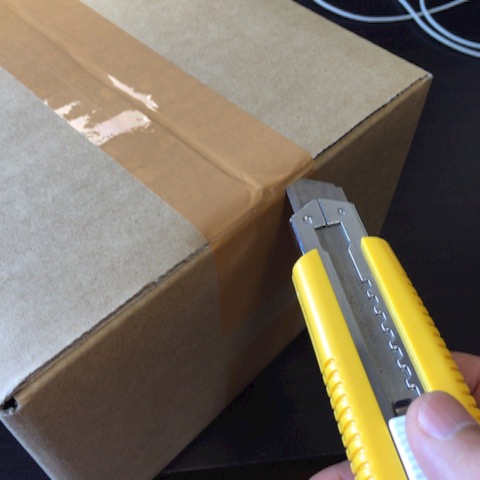
▼中身には買取申込書や注意事項等の書類およびエアーチップが同梱。
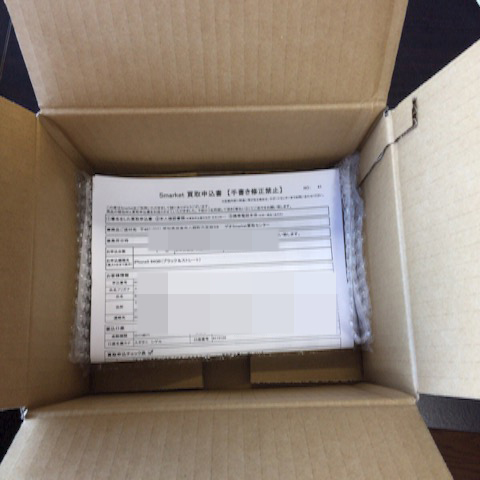
まず「iPhone、iPad、iPod touch を売却または譲渡する前に」を熟読します。
そして買い取りしてもらうiPhoneをバックアップ。
iPhoneをリセット
そしていよいよ使っていたiPhoneをリセット(アプリやコンテンツ、データ等全て)します。
▼「設定」>「一般」>「リセット」
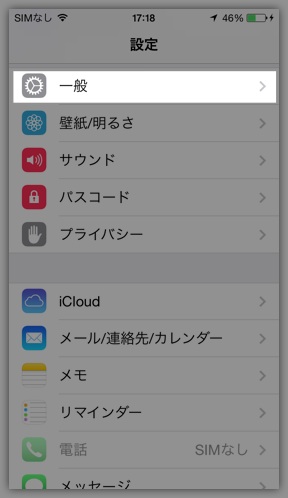
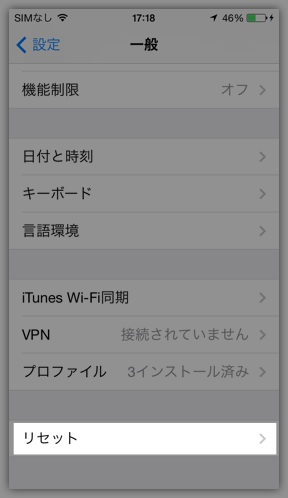
▼「すべてのコンテンツと設定を消去」>「iPhoneを消去」 ちょっとドキドキしますw
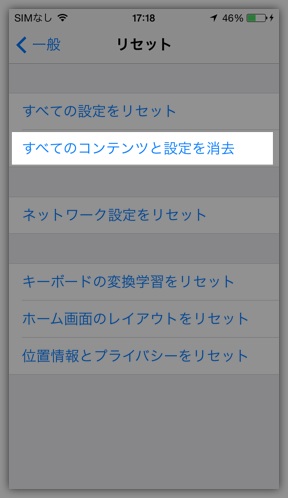
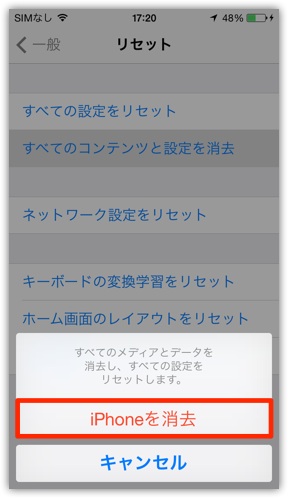
▼取り消せない操作なので“再度”聞かれます。「本当に続けますか?」>「iPhoneを消去」。パスワードを入力して「消去!!」
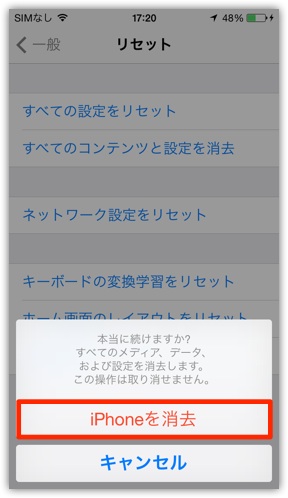
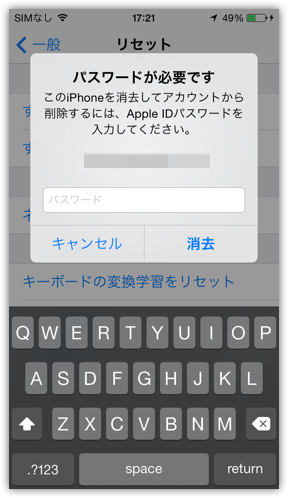
アクティベート
そして次ぎはアクティベートです。
私の場合、現在未使用の“iPhone 5”をアクティベートしようとしましたが、以下の2枚の写真のようにSIMカード未挿入のためアクティベートできませんでした。


なので、“iPhone 6 Plus”に入っているSIMカードを“iPhone 5”に入れ替えて実行を試みたところ成功しました。(ふ〜)
▼「位置情報サービスをオフにする」をタップします。「OK」をタップします。
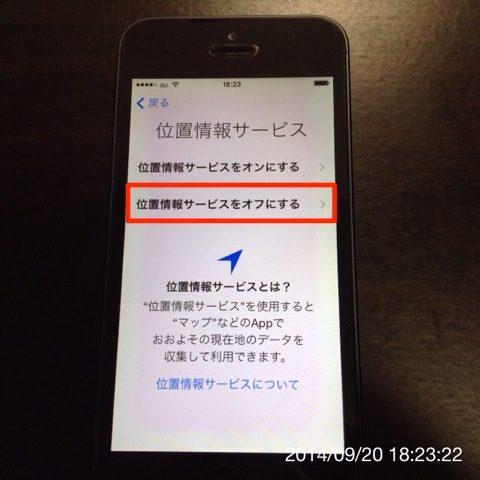
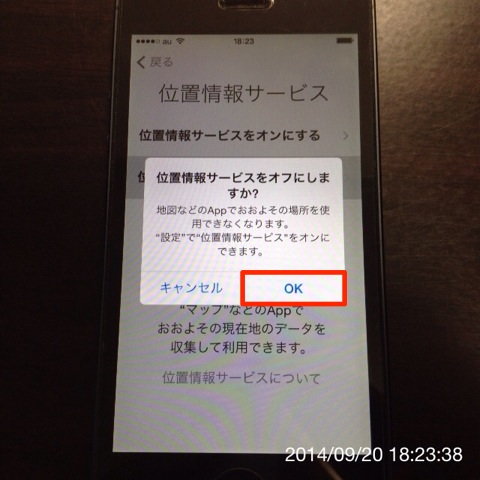
▼「新しいiPhoneとして設定」>“Apple ID”については「この手順をスキップ」
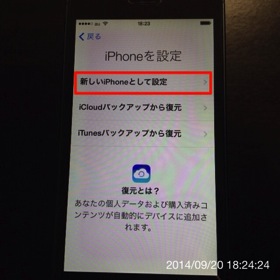
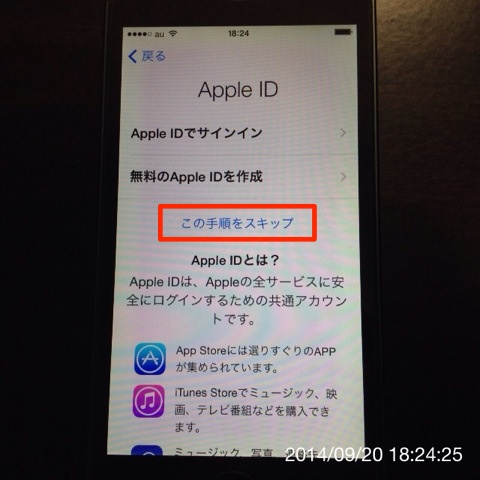
▼“本当によろしいですか?”と聞かれますが怯(ひる)まず「スキップ」をタップします。
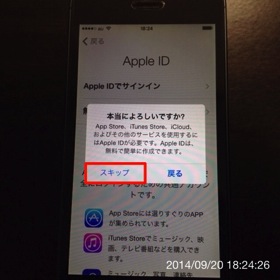
▼“利用規約”は「同意する」にし、さらに「同意する」をタップします。
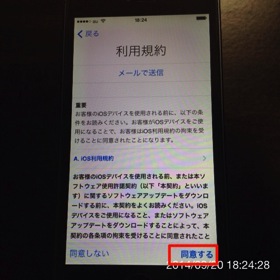
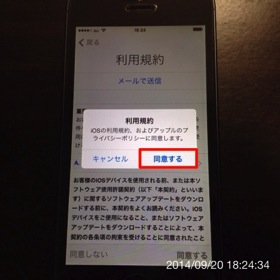
▼“パスコードを作成”では「パスコードを追加しない」にし、さらに「続ける」をタップします。
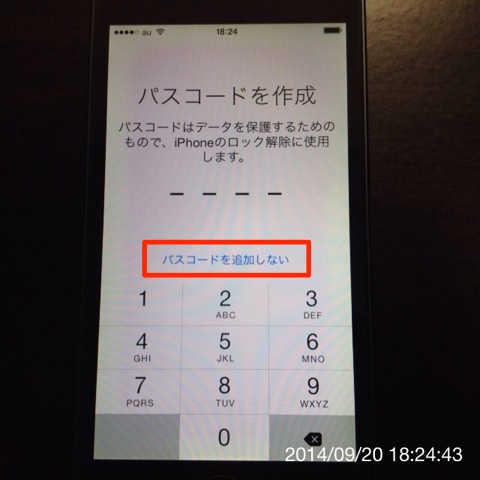
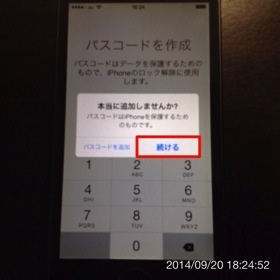
▼“Siri”については「Siriを使用しない」を選択し、“診断/使用状況”については「送信しない」を選択します。

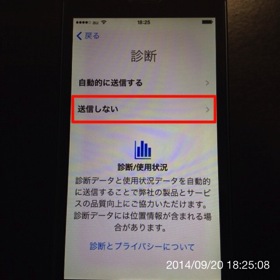
▼“ようこそiPhoneへ”の画面が出たら「さぁ、はじめよう!」をタップするとホーム画面が出てきてアクティベート終了です。
お疲れさまでした。


参考に「査定不可商品」となる可能性がある例としては以下です。
- 本体に“ひび”や“亀裂”がある場合
- 水没マークが反応している場合。(こちらを参照)
- 本体全体的に擦り傷がある
- 液晶漏れや割れがある
- 広範囲にキズがある
- 取れない汚れがある
- デコレーションしてある
- SIMカードのスロットがない(iPhone)
- ホームボタンや電源ボタンの反応がにぶい
- ネットワーク利用制限がXになっている(※1)
(※1)
docomo→ネットワーク利用制限携帯電話機確認サイト
au→https://au-cs0.kddi.com/FtHome
SoftBank→https://ct11.my.softbank.jp/WBF/icv
▼同梱されていたエアーチップでiPhone 5を大事に包んで段ボールに格納しました。



おわりに
梱包完了して、今から宅配便に持参し着払いで発送手続きを行ってきます。
発送先に荷物が届いたら査定が行われ、買い取り価格の連絡が来ます。
大切に使ってたiPhone 5ですから、少しでも高値になればいいなと願っています。
ガジェットマニアでないのであれば、眠っているタブレット・スマートフォン・携帯電話等はもったいないですよね。
ちょっとした手続きで「Smarket」に買い取ってもらい現金化ができるとともに、そのガジェットも次ぎのユーザーに可愛がってもらえます。
オススメです。



![[iPhone][買い取り]iPhone 6 Plus購入充当用にiPhone 5を高価買い取りサービス「Smarket」を利用してみたよ(iPhoneのリセットとアクティベートの方法も)](https://twi-papa.com/wp-content/uploads/2014/09/IMG_98211.jpg)
![[iPhone][買い取り]iPhone 6 Plus購入充当用にiPhone 5を高価買い取りサービス「Smarket」を利用してみたよ(iPhoneのリセットとアクティベートの方法も)](https://twi-papa.com/wp-content/uploads/2014/09/95347f4980669e98437b19ef8f1c41e5.jpeg)
コメントはこちら